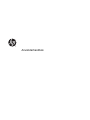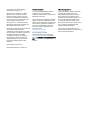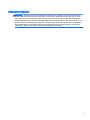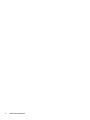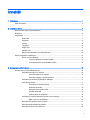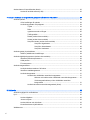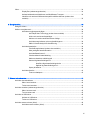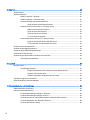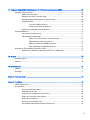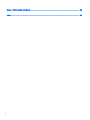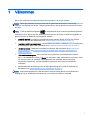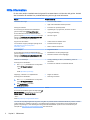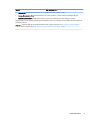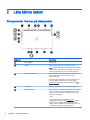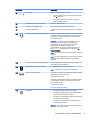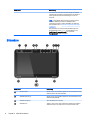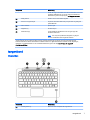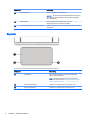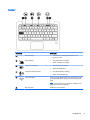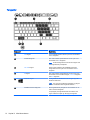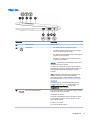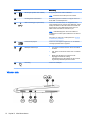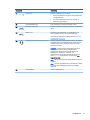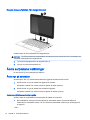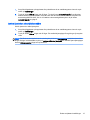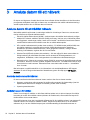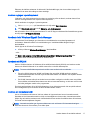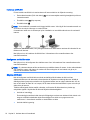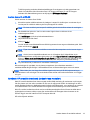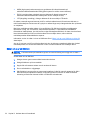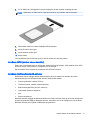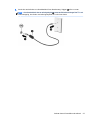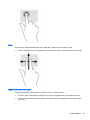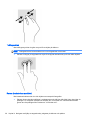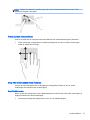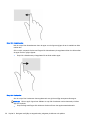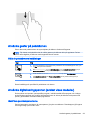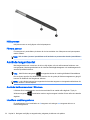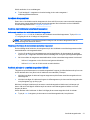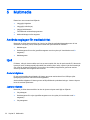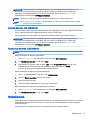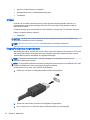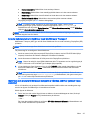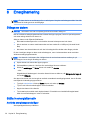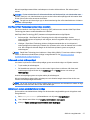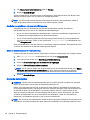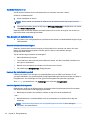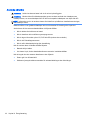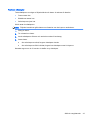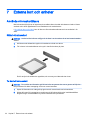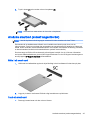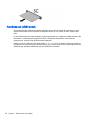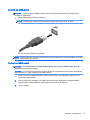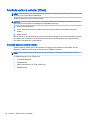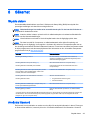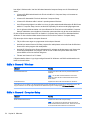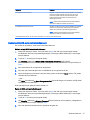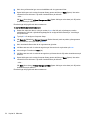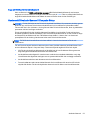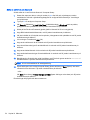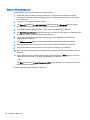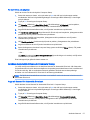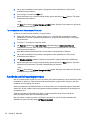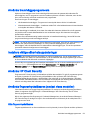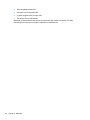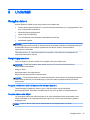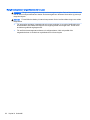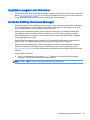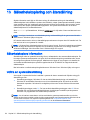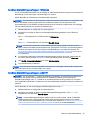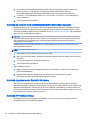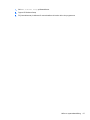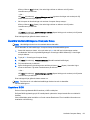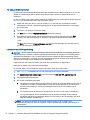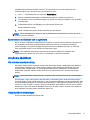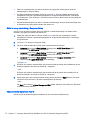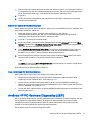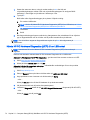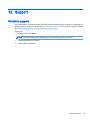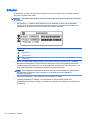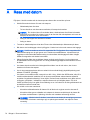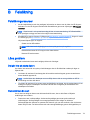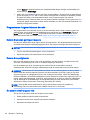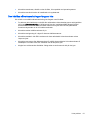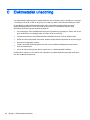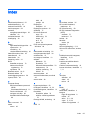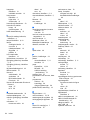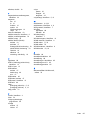Användarhandbok

© Copyright 2015 Hewlett-Packard
Development Company, L.P.
Bluetooth är ett varumärke som tillhör
ägaren och som används av Hewlett-
Packard Company på licens. Intel och
Centrino är varumärken som tillhör Intel
Corporation i USA och andra länder. Java
är ett varumärke som tillhör Sun
Microsystems, Inc. i USA. Microsoft och
Windows är registrerade varumärken som
tillhör Microsoft-koncernen i USA.
Informationen i detta dokument kan komma
att bli inaktuell utan föregående
meddelande. De enda garantier som gäller
för HP-produkter och -tjänster beskrivs i de
uttryckliga garantier som medföljer
produkterna och tjänsterna. Ingenting i
detta dokument skall anses utgöra en
ytterligare garanti. HP ansvarar inte för
tekniska eller redaktionella fel i detta
dokument.
Första utgåvan: januari 2015
Dokumentartikelnummer: 780897-101
Produktmeddelande
I den här användarhandboken beskrivs
funktioner som finns på de flesta
modellerna. Vissa funktioner kanske inte är
tillgängliga på din dator.
Alla funktioner är inte tillgängliga i samtliga
utgåvor av Windows. För att du ska kunna
dra full nytta av funktionerna i Windows kan
datorn behöva uppgraderas och/eller det
kan krävas separat inköpt maskinvara,
drivrutiner och/eller programvara. Mer
information finns i
http://www.microsoft.com.
Du kan hämta den senaste
användarhandboken genom att gå till
http://www.hp.com/support och välja ditt
land. Välj Drivrutiner och nedladdningsbara
filer och följ sedan anvisningarna på
skärmen.
Villkor för programvaran
Genom att installera, kopiera, hämta eller
på annat sätt använda något av de
förinstallerade programmen på den här
datorn samtycker du till villkoren i HP:s
licensavtal för slutanvändare (EULA). Om
du inte godtar dessa licensvillkor ska du
returnera den oanvända produkten i sin
helhet (både maskinvara och programvara)
inom 14 dagar för återbetalning enligt
säljarens återbetalningsregler.
Om du vill ha mer information eller vill
begära full återbetalning av priset för datorn
ska du vända dig till säljaren.

Säkerhetsmeddelande
VARNING: Minska risken för värmerelaterade skador eller överhettning genom att inte ha datorn
direkt i knäet eller blockera datorns luftventiler. Använd bara datorn på en hård, plan yta. Se till att
ingen hård yta som en närliggande skrivare, eller mjuka ytor som kuddar, mattor eller klädesplagg
blockerar luftflödet. Låt inte heller nätadaptern komma i kontakt med huden eller någon mjuk yta, t.ex.
kuddar, mattor eller klädesplagg, under drift. Yttemperaturen på de delar av datorn och nätadaptern
som är åtkomliga för användaren följer de temperaturgränser som har definierats av International
Standard for Safety of Information Technology Equipment (IEC 60950).
iii

iv Säkerhetsmeddelande

Innehåll
1 Välkommen ....................................................................................................................................................... 1
Hitta information ................................................................................................................................... 2
2 Lära känna datorn ............................................................................................................................................. 4
Komponenter i kanten på datorplattan ................................................................................................. 4
Bildskärm .............................................................................................................................................. 6
tangentbord .......................................................................................................................................... 7
Ovansidan ............................................................................................................................ 7
Styrplatta .............................................................................................................................. 8
Lampor ................................................................................................................................. 9
Tangenter .......................................................................................................................... 10
Höger sida ......................................................................................................................... 11
Vänster sida ....................................................................................................................... 12
Koppla loss surfplattan från tangentbordet ........................................................................ 14
Ändra surfplattans inställningar .......................................................................................................... 14
Ändra vyn på surfplattan .................................................................................................... 14
Justera surfplattans autoroteringslås ................................................................ 14
Justera ljusstyrkan på surfplattans skärm ......................................................... 15
3 Ansluta datorn till ett nätverk ........................................................................................................................... 16
Ansluta datorn till ett trådlöst nätverk ................................................................................................. 16
Använda kontrollerna för trådlöst ....................................................................................... 16
Använda knappen för trådlöst ........................................................................... 16
Använda reglagen i operativsystemet ............................................................... 17
Använda Intel Wireless Gigabit Dock Manager ................................................................. 17
Använda ett WLAN ............................................................................................................ 17
Använda en Internetleverantör .......................................................................... 17
Installera ett WLAN ........................................................................................... 18
Konfigurera en trådlös router ............................................................................ 18
Skydda ditt WLAN ............................................................................................. 18
Ansluta datorn till ett WLAN .............................................................................. 19
Använda HP:s mobila bredband (endast vissa modeller) .................................................. 19
Sätta i och ta ur ett SIM-kort ............................................................................. 20
Använda GPS (endast vissa modeller) .............................................................................. 21
Använda trådlösa Bluetooth-enheter ................................................................................. 21
Använda Wireless Dock (WiDock) ..................................................................................... 22
v

Ansluta datorn till ett trådbundet nätverk ............................................................................................ 22
Ansluta till ett lokalt nätverk (LAN) ..................................................................................... 22
4 Navigera med hjälp av tangentbordet, pekgester på skärmen och pekdon .................................................... 24
Använda pekdon ................................................................................................................................ 24
Göra inställningar för pekdon ............................................................................................. 24
Använda styrplattan och pekgester ................................................................................... 24
Trycka ............................................................................................................... 24
Rulla .................................................................................................................. 25
nypa/zooma med två fingrar .............................................................................. 25
Tvåfingersklick .................................................................................................. 26
Rotera (endast vissa modeller) ......................................................................... 26
Snärta (endast vissa modeller) ......................................................................... 27
Svep från kanten (endast vissa modeller) ......................................................... 27
Svep från högerkanten ..................................................................... 27
Svep från vänsterkanten ................................................................... 28
Svep från överkanten ....................................................................... 28
Använda gester på pekskärmen ......................................................................................................... 29
Ställa in pekskärmens inställningar ................................................................................... 29
Använda digitaliseringspennan (endast vissa modeller) .................................................................... 29
Identifiera pennkomponenterna ......................................................................................... 29
Hålla pennan ...................................................................................................................... 30
Förvara pennan ................................................................................................................. 30
Använda tangentbordet ...................................................................................................................... 30
Använda kortkommandona i Windows .............................................................................. 30
Identifiera snabbtangenterna ............................................................................................. 30
Använda knappsatser ........................................................................................................ 31
Använda den inbäddade numeriska knappsatsen ............................................ 31
Aktivera och inaktivera den inbäddade numeriska knappsatsen ...... 31
Växla tangentfunktioner på den inbäddade numeriska
knappsatsen ..................................................................................... 31
Använda ett externt numeriskt tangentbord (tillval) ........................................... 31
5 Multimedia ....................................................................................................................................................... 32
Använda reglagen för medieaktivitet .................................................................................................. 32
Ljud ..................................................................................................................................................... 32
Ansluta högtalare ............................................................................................................... 32
Justera volymen ................................................................................................................. 32
Ansluta hörlurar och mikrofoner ......................................................................................... 33
Kontrollera datorns ljudfunktioner ...................................................................................... 33
Webbkamera ...................................................................................................................................... 33
vi

Video .................................................................................................................................................. 34
DisplayPort (endast tangentbordet) ................................................................................... 34
Ansluta kabelanslutna bildskärmar med MultiStream Transport ....................................... 35
Identifiera och ansluta till Miracast-kompatibla trådlösa skärmar (endast vissa
modeller) ............................................................................................................................ 35
6 Energihantering ............................................................................................................................................... 36
Stänga av datorn ................................................................................................................................ 36
Ställa in energialternativ ..................................................................................................................... 36
Använda energibesparande lägen ..................................................................................... 36
Intel Rapid Start Technology (endast vissa modeller) ....................................... 37
Initiera och avsluta strömsparläget ................................................................... 37
Aktivera och avsluta användarinitierat viloläge ................................................. 37
Använda energimätaren och energiinställningarna ........................................... 38
Ställa in lösenordsskydd för återaktivering ........................................................ 38
Använda batteriström ......................................................................................................... 38
Fabriksförseglat batteri (endast vissa modeller) ............................................... 39
Hitta ytterligare batteriinformation ..................................................................... 39
Använda Batterikontroll ..................................................................................... 40
Visa återstående batteriladdning ....................................................................... 40
Maximera batteriets urladdningstid ................................................................... 40
Hantera låg batteriladdningsnivå ....................................................................... 40
Identifiera låga batteriladdningsnivåer .............................................. 40
Åtgärda låg batteriladdningsnivå ...................................................... 41
Spara på batteriet .............................................................................................. 41
Använda nätström .............................................................................................................. 42
Testa en nätadapter .......................................................................................... 43
7 Externa kort och enheter ................................................................................................................................. 44
Använda minneskortläsare ................................................................................................................. 44
Sätta i ett minneskort ......................................................................................................... 44
Ta bort ett minneskort ........................................................................................................ 44
Använda smartkort (endast tangentbordet) ........................................................................................ 45
Sätta i ett smart card .......................................................................................................... 45
Ta ut ett smart card ............................................................................................................ 45
Använda en USB-enhet ...................................................................................................................... 46
Ansluta en USB-enhet ....................................................................................................... 47
Ta bort en USB-enhet ........................................................................................................ 47
Använda externa enheter (tillval) ........................................................................................................ 48
Använda externa enheter (tillval) ....................................................................................... 48
vii

8 Säkerhet .......................................................................................................................................................... 49
Skydda datorn .................................................................................................................................... 49
Använda lösenord .............................................................................................................................. 49
Ställa in lösenord i Windows .............................................................................................. 50
Ställa in lösenord i Computer Setup .................................................................................. 50
Hantera ett BIOS-administratörslösenord .......................................................................... 51
Ange ett BIOS-administratörslösenord .............................................................. 53
Hantera ett DriveLock-lösenord i Computer Setup ............................................................ 53
Ställa in ett DriveLock-lösenord ........................................................................ 54
Ange ett DriveLock-lösenord ............................................................................. 55
Ändra ett DriveLock-lösenord ............................................................................ 56
Ta bort DriveLock-skyddet ................................................................................ 57
Använda Automatisk DriveLock i Computer Setup ............................................................ 57
Ange ett lösenord för Automatisk DriveLock ..................................................... 57
Ta bort skyddet med Automatisk DriveLock ...................................................... 58
Använda antivirusprogramvara .......................................................................................................... 58
Använda brandväggsprogramvara ..................................................................................................... 59
Installera viktiga säkerhetsuppdateringar ........................................................................................... 59
Använda HP Client Security ............................................................................................................... 59
Använda fingeravtrycksläsaren (endast vissa modeller) .................................................................... 59
Hitta fingeravtrycksläsaren ................................................................................................ 59
9 Underhåll ......................................................................................................................................................... 61
Rengöra datorn .................................................................................................................................. 61
Rengöringsprocedurer ....................................................................................................... 61
Rengöra bildskärmen (allt-i-ett-datorer eller bärbara datorer) ........................... 61
Rengöra sidorna eller höljet .............................................................................. 61
Rengöra styrplattan, tangentbordet eller musen ............................................... 62
Uppdatera program och drivrutiner .................................................................................................... 63
Använda SoftPaq Download Manager ............................................................................................... 63
10 Säkerhetskopiering och återställning ............................................................................................................ 64
Säkerhetskopiera information ............................................................................................................. 64
Utföra en systemåterställning ............................................................................................................. 64
Använda återställningsverktygen i Windows ..................................................................... 65
Använda återställningsverktygen under f11 ....................................................................... 65
Använda ett medium med operativsystemet Windows (köps separat) .............................. 66
Använda Uppdatera eller Återställ i Windows .................................................................... 66
Använda HP Software Setup ............................................................................................. 66
viii

11 Computer Setup (BIOS), MultiBoot och HP PC Hardware Diagnostics (UEFI) ............................................ 68
Använda Computer Setup .................................................................................................................. 68
Starta Computer Setup ...................................................................................................... 68
Navigera och välja i Computer Setup ................................................................................ 68
Återställa fabriksinställningarna i Computer Setup ............................................................ 69
Uppdatera BIOS ................................................................................................................ 69
Ta reda på BIOS-versionen .............................................................................. 70
Ladda ned en BIOS-uppdatering ...................................................................... 70
Synkronisera surfplattan och tangentbord ......................................................................... 71
Använda MultiBoot ............................................................................................................................. 71
Om enheternas startordning .............................................................................................. 71
Välja MultiBoot-inställningar .............................................................................................. 71
Ställa in en ny startordning i Computer Setup ................................................... 72
Välja startenhet dynamiskt med f9 .................................................................... 72
Ställa in en ledtext för MultiBoot Express .......................................................... 73
Ange inställningar för MultiBoot Express .......................................................... 73
Använda HP PC Hardware Diagnostics (UEFI) ................................................................................. 73
Hämta HP PC Hardware Diagnostics (UEFI) till en USB-enhet ........................................ 74
12 Support ......................................................................................................................................................... 75
Kontakta support ................................................................................................................................ 75
Etiketter .............................................................................................................................................. 76
13 Specifikationer .............................................................................................................................................. 77
Ineffekt ................................................................................................................................................ 77
Driftsmiljö ............................................................................................................................................ 77
Bilaga A Resa med datorn ................................................................................................................................. 78
Bilaga B Felsökning ........................................................................................................................................... 79
Felsökningsresurser ........................................................................................................................... 79
Lösa problem ...................................................................................................................................... 79
Det går inte att starta datorn .............................................................................................. 79
Datorskärmen är svart ....................................................................................................... 79
Programvaran fungerar inte som den ska ......................................................................... 80
Datorn är på men ger ingen respons ................................................................................. 80
Datorn är ovanligt varm ..................................................................................................... 80
En extern enhet fungerar inte ............................................................................................ 80
Den trådlösa nätverksanslutningen fungerar inte .............................................................. 81
ix

Bilaga C Elektrostatisk urladdning ..................................................................................................................... 82
Index ................................................................................................................................................................... 83
x

1 Välkommen
När du har installerat och registrerat datorn rekommenderar vi att du gör följande:
OBS! Datorn kan inkludera endast en platta eller en platta samt tangentbord. Datorns färg,
funktioner och tillbehör kan variera. Titta på illustrationerna i den här guiden som närmast motsvarar
din dator.
TIPS: Tryck på Windows-tangenten på tangentbordet när du snabbt vill gå tillbaka till datorns
Startskärm från en öppen app eller Windows-skrivbordet. Om du trycker på Windows-tangenten en
gång till kommer du tillbaka till den föregående skärmen.
●
Anslut till Internet – Konfigurera ditt trådbundna eller trådlösa nätverk så att du kan ansluta
datorn till Internet. Mer information finns i Ansluta datorn till ett nätverk på sidan 16.
●
Uppdatera antivirusprogramvaran – Skydda datorn mot skador orsakade av virus. Programvaran
är förinstallerad i datorn. Mer information finns i Använda antivirusprogramvara på sidan 58.
●
Lär känna datorn – Bekanta dig med datorns funktioner. Mer information finns i Lära känna
datorn på sidan 4 och Navigera med hjälp av tangentbordet, pekgester på skärmen och
pekdon på sidan 24.
●
Hitta installerade program – Se en lista över de program som har förinstallerats på datorn:
Skriv a på Startskärmen, klicka på Appar och välj sedan i listan med alternativ som visas. Om du
vill veta mer om hur du använder den programvara som medföljer datorn ska du läsa
tillverkarens instruktioner, som kan medfölja programvaran eller finnas på tillverkarens
webbplats.
●
Säkerhetskopiera hårddisken genom att skapa återställningsskivor eller en flashenhet för
återställning. Se Säkerhetskopiering och återställning på sidan 64.
OBS! Anslut ett tangentbord för enkel åtkomst till Computer Setup (BIOS) om ett sådant finns
tillgängligt. Följ de medföljande instruktionerna om du endast använder en surfplatta.
1

Hitta information
Du har redan använt
installationsanvisningarna
för att starta datorn och hitta den här guiden. Använd
den här tabellen för att hitta bl.a. produktbeskrivning och hur-gör-man-information.
Resurs För information om
Installationsanvisningar
●
Hur man installerar datorn
●
Hjälp med att identifiera datorkomponenter
HP Support Assistant
Du når HP Support Assistant från Startskärmen
genom att välja appen HP Support Assistant.
Du kan hämta den senaste användarhandboken
genom att gå till http://www.hp.com/support och välja
ditt land. Välj Drivrutiner och nedladdningsbara filer
och följ sedan anvisningarna på skärmen.
●
Information om operativsystemet
●
Uppdateringar av programvara, drivrutiner och BIOS
●
Verktyg för felsökning
●
Så får du support
Support över hela världen
Om du behöver support på ditt eget språk går du till
http://welcome.hp.com/country/us/en/
wwcontact_us.html.
●
Chatta med en HP-tekniker online
●
Telefonnummer till support
●
Platser med HP-servicecenter
HP:s webbplats
Du kan hämta den senaste användarhandboken
genom att gå till http://www.hp.com/support och välja
ditt land. Välj Drivrutiner och nedladdningsbara filer
och följ sedan anvisningarna på skärmen.
●
Supportinformation
●
Beställa delar och hitta ytterligare hjälp
●
Tillbehör till enheten som är tillgängliga
Säkerhet och arbetsmiljö
Så här öppnar du handboken:
▲
Skriv support på Startskärmen och välj sedan
appen HP Support Assistant.
– eller –
Gå till http://www.hp.com/ergo.
●
Lämplig inställning av datorn, arbetsställning, hälsa och
arbetsvanor
●
Information om elektrisk och mekanisk säkerhet
Reglerings-, säkerhets- och miljöföreskrifter
Så här öppnar du handboken:
1. Skriv support på Startskärmen och välj sedan
appen HP Support Assistant.
2. Välj Den här datorn och sedan
Användarhandböcker.
●
Regler och säkerhet
●
Kassering av batterier
Begränsad garanti
*
Du når den här handboken genom att välja appen HP
Support Assistant på Startskärmen och sedan välja
Den här datorn och Garanti och tjänster.
– eller –
Gå till http://www.hp.com/go/orderdocuments.
Garanti
*Du hittar den uttryckliga begränsade HP-garanti som gäller för produkten bland användarhandböckerna på datorn och/eller
på den CD/DVD som medföljer i kartongen. I vissa länder/regioner medföljer en papperskopia av den begränsade HP-
garantin i förpackningen. I vissa länder/regioner där garantin inte tillhandahålls i tryckt form kan du rekvirera ett tryckt
exemplar från http://www.hp.com/go/orderdocuments eller skriva till HP:
2 Kapitel 1 Välkommen

Resurs För information om
●
Nordamerika: Hewlett-Packard, MS POD, 11311 Chinden Blvd., Boise, ID 83714, USA
●
Europa, Mellanöstern, Afrika: Hewlett-Packard, POD, Via G. Di Vittorio, 9, 20063, Cernusco s/Naviglio (MI), Italy
●
Asien/Stillahavsområdet: Hewlett-Packard, POD, P.O. Box 200, Alexandra Post Office, Singapore 911507
Uppge produktnummer, garantitid (angiven på serviceetiketten), namn och postadress när du beställer ett tryckt exemplar av
garantiinformationen.
VIKTIGT: Returnera INTE din HP-produkt till adressen ovan. Support i USA ges på http://www.hp.com/go/contactHP.
Support i resten av världen ges på http://welcome.hp.com/country/us/en/wwcontact_us.html.
Hitta information 3

2 Lära känna datorn
Komponenter i kanten på datorplattan
Komponent Beskrivning
(1) Intern mikrofon Spelar in ljud.
(2) Ventiler Släpper in luft som kyler av interna komponenter.
OBS! Datorns fläkt startar automatiskt för att kyla interna
komponenter och skydda mot överhettning. Det är normalt
att den interna fläkten slås på och av under vanlig drift.
(3) Webbkamera (bakre) Spelar in video och tar foton. Med vissa modeller kan du
delta i videokonferenser och chatta online med
strömmande video.
Gå till HP Support Assistant om du vill ha information om
hur du använder webbkameran. Du når HP Support
Assistant från Startskärmen genom att välja appen HP
Support Assistant.
(4) Kamerablixt Ger belysning för foton med den bakre webbkameran.
(5) Rotationslåsknapp När surfplattan är på trycker du på knappen för automatisk
rotation för att låsa skärmens funktionen för automatisk
rotation. Om du vill aktivera automatisk rotation tryck på
knappen för en gång till.
– eller –
Svep från högerkanten på pekskärmen så att
snabbknapparna visas, tryck på Inställningar, sedan på
skärmikonen och slutligen på ikonen för automatisk
rotation. Om du vill aktivera automatisk rotation trycker du
på ikonen för automatisk rotation en gång till.
4 Kapitel 2 Lära känna datorn

Komponent Beskrivning
(6) Volymknapp Reglerar högtalarvolymen på plattan.
●
Du höjer högtalarvolymen genom att trycka på änden
med + på knappen.
●
Du sänker högtalarvolymen genom att trycka på
änden med – på knappen.
(7) Pennhållare (endast vissa modeller) Håller den digitala pennan.
(8) Fästen för inriktningsflikar (2) Rikta och anslut surfplattan till tangentbordet.
(9) Docknings-/adapterport Ansluter surfplattan till tangentbordet eller till en nätadapter
(tillval).
(10) Ljudutgång (hörlurar))/ljudingång (mikrofon) Ansluter strömdrivna stereohögtalare, hörlurar, hörsnäckor,
ett headset eller en TV-ljudkabel (tillval). Ansluter även en
headsetmikrofon (tillval). Detta jack stöder inte enheter
med enbart mikrofon.
VARNING: Minska risken för hörselskador genom att
sänka volymen innan du sätter på dig hörlurarna,
hörsnäckorna eller ett headset. Mer information om
säkerhet finns i
Reglerings-, säkerhets- och
miljöföreskrifter
. Du når den här handboken genom att
skriva support på Startskärmen och välja appen HP
Support Assistant.
OBS! När en enhet ansluts till uttaget inaktiveras datorns
högtalare.
OBS! Se till att enhetskabeln har en kontakt med 4 ledare
som stöder både ljudutgång (hörlurar) och ljudingång
(mikrofon).
(11) Hål för manuell utmatning av SIM-/SD-kort Ett utmatningshål som används för att öppna luckan som
täcker SIM- och SD-kortplatserna.
(12) SIM-kortplats (endast vissa modeller) En öppning där du kan sätta i ett SIM-kort.
OBS! Funktionen finns endast på vissa modeller.
(13) Micro SD-minneskortläsare Läser extra minneskort som används för att lagra, hantera,
dela eller få åtkomst till information.
Så här sätter du i ett kort:
Håll kortet med etikettsidan uppåt och kontakterna vända
mot kortplatsen och skjut in kortet i kortplatsen tills det
sitter ordentligt på plats.
Så här tar du ut ett kort:
Tryck in kortet tills det matas ut.
(14) Strömknapp
●
Slå på datorn genom att trycka på knappen.
●
När datorn är påslagen aktiverar du strömsparläget
genom att snabbt trycka på knappen.
●
När datorn är i strömsparläge avslutar du detta genom
att snabbt trycka på knappen.
●
När datorn är i viloläge avslutar du detta genom att
snabbt trycka på knappen.
VIKTIGT: Om du håller ned strömknappen förlorar du all
information som inte har sparats.
Komponenter i kanten på datorplattan 5

Komponent Beskrivning
Om datorn har slutat svara och det inte går att använda
avstängningsprocedurerna i Windows® kan du stänga av
datorn genom att hålla ned strömknappen i minst 15
sekunder.
OBS! Intel® Rapid Start Technology (endast på vissa
modeller) aktiveras på fabriken. Med Rapid Start
Technology kan datorn snabbt återställas vid inaktivitet.
Mer information finns i Använda energibesparande lägen
på sidan 36.
Mer information om strömhanteringsinställningar finns i
Energialternativ. Skriv energi på Startskärmen, välj
Inställningar för energialternativ och välj sedan
Energialternativ i listan med appar.
Bildskärm
Komponent Beskrivning
(1) WLAN-antenn* Skickar och tar emot trådlösa signaler för att kommunicera med
trådlösa lokala LAN-nätverk (WLAN).
(2) WWAN-antenner (2)* Skickar och tar emot trådlösa signaler för att kommunicera med
trådlösa WAN (WWAN).
(3) Webbkameralampa Tänd: Webbkameran används.
(4) Webbkamera Spelar in video och tar foton. Med vissa modeller kan du delta i
videokonferenser och chatta online med strömmande video.
6 Kapitel 2 Lära känna datorn

Komponent Beskrivning
Gå till HP Support Assistant om du vill ha information om hur du
använder webbkameran. Du når HP Support Assistant från
Startskärmen genom att välja appen HP Support Assistant.
(5) WiGig-antenn* Sänder och tar emot trådlösa signaler.
(6) Sensor för omgivande ljus Anpassar automatiskt skärmens ljusstyrka efter omgivningens
ljusförhållanden.
(7) Intern mikrofon Spelar in ljud.
(8) Högtalare (2) Producerar ljud.
(9) Windows-knapp Tar dig tillbaka till Startskärmen från en öppen app eller
Windows-skrivbordet.
OBS! Om du trycker på Windows-tangenten en gång till
kommer du tillbaka till den föregående skärmen.
*Dessa antenner är inte synliga på datorns utsida. Optimal överföring får du genom att se till att området närmast
antennerna är fritt från hinder. Föreskrifter för trådlösa enheter som gäller ditt land finns i landets avsnitt i
Reglerings-,
säkerhets- och miljöföreskrifter
. Du når användarhandböckerna genom att välja Start > Hjälp och support >
Användarhandböcker.
tangentbord
Ovansidan
Komponent Beskrivning
(1) Inriktningsflikar (2) Rikta och anslut surfplattan till tangentbordet.
tangentbord 7

Komponent Beskrivning
(2) Dockningskontakt Ansluter surfplattan till tangentbordet.
VIKTIGT: Du förhindra att dockningskontakten skadas genom
att undvika att röra vid kontakten när surfplattan frånkopplas
från tangentbordet.
(3) Frigöringsspärr Frigör surfplattan från tangentbordet. Tryck på
frikopplingsspärren för att frigöra surfplattan.
(4) Fingeravtrycksläsare (endast vissa modeller) Tillåter inloggning i Windows med hjälp av fingeravtryck istället
för lösenord.
Styrplatta
Komponent Beskrivning
(1) Styrplattezon Läser av dina fingergester för att flytta pekaren eller
aktivera objekt på skärmen.
OBS! Styrplattan stöder även gester med svep från
kanten. Mer information finns i Svep från kanten (endast
vissa modeller) på sidan 27.
(2) Vänster styrplatteknapp Fungerar som vänsterknappen på en extern mus.
(3) Höger styrplatteknapp Fungerar som högerknappen på en extern mus.
8 Kapitel 2 Lära känna datorn

Lampor
Komponent Beskrivning
(1) Caps lock-lampa
●
Tänd: Med caps lock-läget aktiverat skrivs alla
tangenter versalt.
(2) Styrplattelampa
●
Tänd: Styrplattan är avstängd.
●
Släckt: Styrplattan är påslagen.
(3) Lampa för avstängt ljud
●
Gult: Datorljudet är avstängt.
●
Släckt: Datorljudet är på.
(4) Lampa för avstängd mikrofon
●
Gult: Mikrofonljudet är avstängt.
●
Släckt: mikrofonljudet är på.
(5) Lampa för trådlöst Tänd: En inbyggd trådlös enhet är på, till exempel en enhet
för trådlöst lokalt nätverk (WLAN) och/eller en Bluetooth®-
enhet.
OBS! På vissa modeller lyser lampan för trådlöst gult när
alla trådlösa enheter är avstängda.
(6) Num lock-lampa Tänd: Num lock är aktiverat.
tangentbord 9

Tangenter
Komponent Beskrivning
(1) esc-tangent Visar systeminformation när den trycks ned i kombination
med fn-tangenten.
(2) Funktionstangenter Utför ofta använda systemfunktioner när de trycks ned i
kombination med fn-tangenten.
OBS! Funktionstangenterna visas inte eller fungerar inte
från tangentbordet på surfplattan.
(3) num lock-tangent Aktiverar eller inaktiverar den inbäddade numeriska
knappsatsen när den trycks ned i kombination med fn-
tangenten.
(4) fn-tangent Utför ofta använda systemfunktioner när den trycks ned i
kombination med en funktionstangent, num lock-tangenten
eller esc-tangenten.
(5) Windows-tangent Tar dig tillbaka till Startskärmen från en öppen app eller
Windows-skrivbordet.
OBS! Om du trycker på Windows-tangenten en gång till
kommer du tillbaka till den föregående skärmen.
(6) Inbäddad numerisk knappsats När tangentbordet är påslaget kan det användas som en
extern numerisk knappsats.
Varje tangent på tangentbordet utför den funktion som
anges med ikonen högst upp till höger på tangenten.
10 Kapitel 2 Lära känna datorn
Sidan laddas...
Sidan laddas...
Sidan laddas...
Sidan laddas...
Sidan laddas...
Sidan laddas...
Sidan laddas...
Sidan laddas...
Sidan laddas...
Sidan laddas...
Sidan laddas...
Sidan laddas...
Sidan laddas...
Sidan laddas...
Sidan laddas...
Sidan laddas...
Sidan laddas...
Sidan laddas...
Sidan laddas...
Sidan laddas...
Sidan laddas...
Sidan laddas...
Sidan laddas...
Sidan laddas...
Sidan laddas...
Sidan laddas...
Sidan laddas...
Sidan laddas...
Sidan laddas...
Sidan laddas...
Sidan laddas...
Sidan laddas...
Sidan laddas...
Sidan laddas...
Sidan laddas...
Sidan laddas...
Sidan laddas...
Sidan laddas...
Sidan laddas...
Sidan laddas...
Sidan laddas...
Sidan laddas...
Sidan laddas...
Sidan laddas...
Sidan laddas...
Sidan laddas...
Sidan laddas...
Sidan laddas...
Sidan laddas...
Sidan laddas...
Sidan laddas...
Sidan laddas...
Sidan laddas...
Sidan laddas...
Sidan laddas...
Sidan laddas...
Sidan laddas...
Sidan laddas...
Sidan laddas...
Sidan laddas...
Sidan laddas...
Sidan laddas...
Sidan laddas...
Sidan laddas...
Sidan laddas...
Sidan laddas...
Sidan laddas...
Sidan laddas...
Sidan laddas...
Sidan laddas...
Sidan laddas...
Sidan laddas...
Sidan laddas...
Sidan laddas...
Sidan laddas...
-
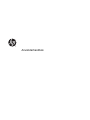 1
1
-
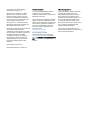 2
2
-
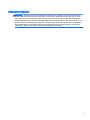 3
3
-
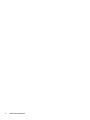 4
4
-
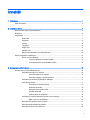 5
5
-
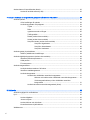 6
6
-
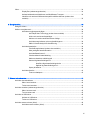 7
7
-
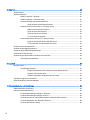 8
8
-
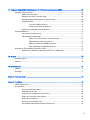 9
9
-
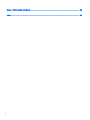 10
10
-
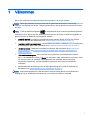 11
11
-
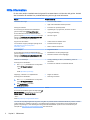 12
12
-
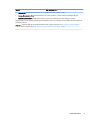 13
13
-
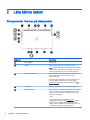 14
14
-
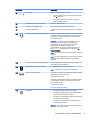 15
15
-
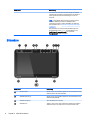 16
16
-
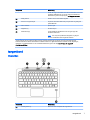 17
17
-
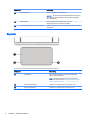 18
18
-
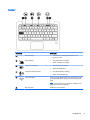 19
19
-
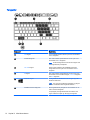 20
20
-
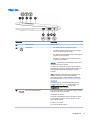 21
21
-
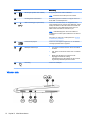 22
22
-
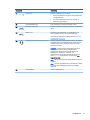 23
23
-
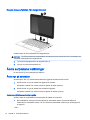 24
24
-
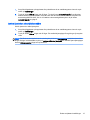 25
25
-
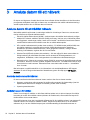 26
26
-
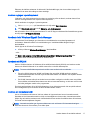 27
27
-
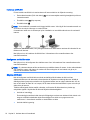 28
28
-
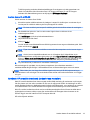 29
29
-
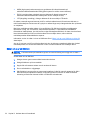 30
30
-
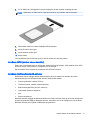 31
31
-
 32
32
-
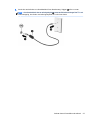 33
33
-
 34
34
-
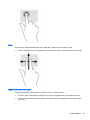 35
35
-
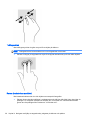 36
36
-
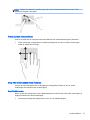 37
37
-
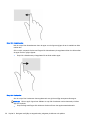 38
38
-
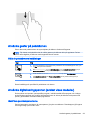 39
39
-
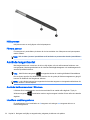 40
40
-
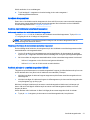 41
41
-
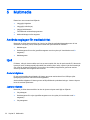 42
42
-
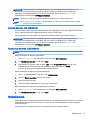 43
43
-
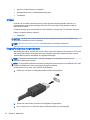 44
44
-
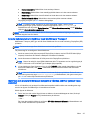 45
45
-
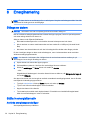 46
46
-
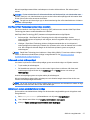 47
47
-
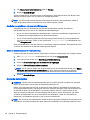 48
48
-
 49
49
-
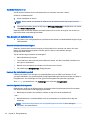 50
50
-
 51
51
-
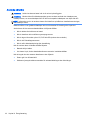 52
52
-
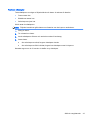 53
53
-
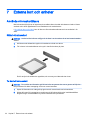 54
54
-
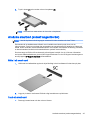 55
55
-
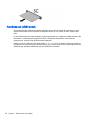 56
56
-
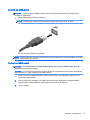 57
57
-
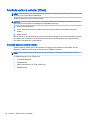 58
58
-
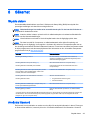 59
59
-
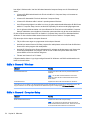 60
60
-
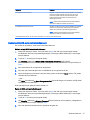 61
61
-
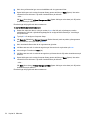 62
62
-
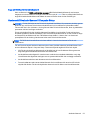 63
63
-
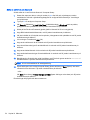 64
64
-
 65
65
-
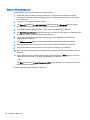 66
66
-
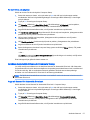 67
67
-
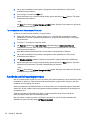 68
68
-
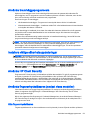 69
69
-
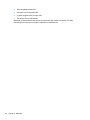 70
70
-
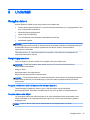 71
71
-
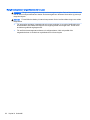 72
72
-
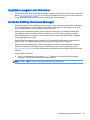 73
73
-
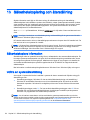 74
74
-
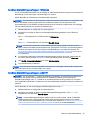 75
75
-
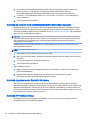 76
76
-
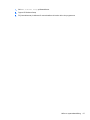 77
77
-
 78
78
-
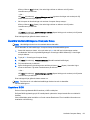 79
79
-
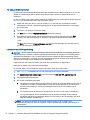 80
80
-
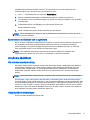 81
81
-
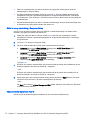 82
82
-
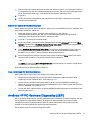 83
83
-
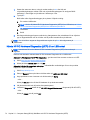 84
84
-
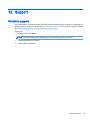 85
85
-
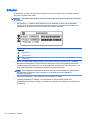 86
86
-
 87
87
-
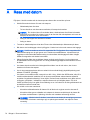 88
88
-
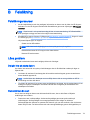 89
89
-
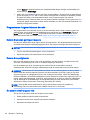 90
90
-
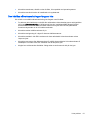 91
91
-
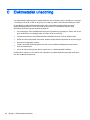 92
92
-
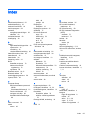 93
93
-
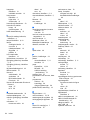 94
94
-
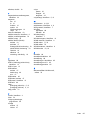 95
95
Relaterade papper
-
HP Pro x2 612 G1 Användarmanual
-
HP mt42 Mobile Thin Client Användarmanual
-
HP ZBook 15u G3 Mobile Workstation (ENERGY STAR) Användarmanual
-
HP ZBook 14 G2 Mobile Workstation (ENERGY STAR) Användarmanual
-
HP Elite x2 1011 G1 Användarmanual
-
HP EliteBook Revolve 810 G3 Tablet Användarmanual
-
HP EliteBook Folio 9480m Base Model Notebook PC Användarmanual
-
HP Elite x2 1011 G1 Användarmanual
-
HP ProBook 455 G2 Notebook PC Användarmanual
-
HP Pro x2 612 G1 Användarmanual